Vous voulez des SMS depuis iPad vers iPad ? Ce guide vous guide à travers le processus et réalise le transfert simple de messages d'iPad à iPad avec des tutoriels.

Avec un iPad d'Apple, nous pouvons envoyer des iMessage par Wi-Fi ou par service cellulaire à des personnes qui utilisent également un iPhone et un iPad. Le service iMessage regorge de fonctionnalités et rend la communication amusante.
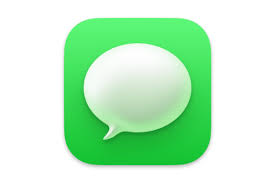
Attiré par toutes les fonctions étonnantes du nouvel iPad 2022, vous venez d'en acheter un, n'est-ce pas ? Comme il y a beaucoup de messages importants sur votre ancien iPad, vous voulez absolument les transférer sur votre nouvel iPad.
Lorsqu'il s'agit de transférer un iPad vers un autre iPad, vous pensez peut-être à iCloud. Eh bien, iCloud peut effectivement vous aider à synchroniser des messages d'un iPad à l'autre, mais il a ses limites.
• Il faut que deux iPad utilisent le même compte iCloud.
• Il transfère tous les messages au lieu des messages sélectionnés.
• Il n'offre que 5 Go d'espace de stockage gratuit pour stocker vos données.
Heureusement, il existe un outil de transfert tiers qui peut vous aider à envoyer des SMS de l'iPad à l'iPad de manière plus simple. Il est capable de transférer directement les messages sélectionnés de l'iPad à l'iPad. Vous n'avez pas besoin d'attendre la synchronisation.
Cette méthode convient à tous ceux qui souhaitent transférer d'anciens messages de l'iPad à l'iPad.
FoneTool, un outil conçu pour les utilisateurs de PC Windows pour gérer les données iOS, est capable d'envoyer les SMS depuis iPad vers iPad d'une manière facile, rapide et sûre.
• Transférer tous les messages ou les messages sélectionnés. • 1000 messages peuvent être envoyés en quelques minutes. • Assurez-vous qu'aucune donnée ne sera effacée pendant le transfert.
Il suffit de quelques clics de souris pour transférer des messages de l'iPad à l'iPad. Suivez les étapes ci-dessous pour faire un essai.
Étapes pour le transfert de SMS depuis iPad vers iPad via FoneTool
Téléchargez, installez et lancez FoneTool. Il prend en charge tous les modèles d'iPad, y compris les derniers iPad Pro 2022.
Étape 1. Exécuter FoneTool > Connecter l'iPad source à l'ordinateur via le câble USB. Veuillez entrer le code d'accès sur l'iPad pour que le logiciel puisse accéder à votre appareil.
Étape 2. Cliquez sur l'option Sauvegarde de téléphone > Sauvegarde sélective > Démarrer la sauvegarde.
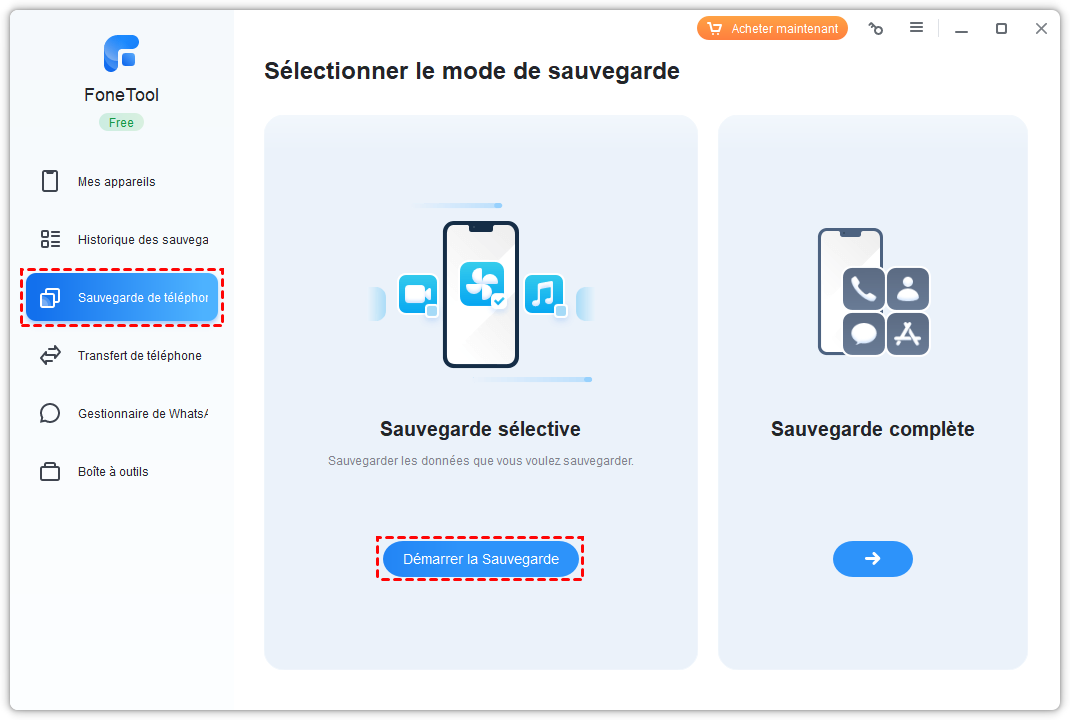
Étape 3. Choisissez l'icône de Messages pour sélectionner les messages dont vous avez besoin > Cliquez sur OK pour confirmer.
Étape 4. Vous pouvez cliquer sur l'option Choisir le chemin de stockage pour modifier l'emplacement de la sauvegarde > Touchez le bouton Démarrer la sauvegarde pour commencer à sauvegarder vos messages sur l'ordinateur.
Étape 5. Débranchez l'iPad source et connectez l'iPad cible à l'ordinateur > Accédez à Historique des sauvegardes > Cliquez sur l'icône de restauration > Confirmez les données qui seront transférées vers l'iPad > Cliquez enfin sur Démarrer la restauration (Ne vous inquiétez pas, cela n'effacera aucune donnée sur votre iPad).
Cette méthode convient aux utilisateurs qui disposent d'un espace de stockage iCloud suffisant.
iCloud aide les utilisateurs à synchroniser les SMS et les MMS entre les appareils. Il suffit de modifier certains paramètres sur votre iPad. Cependant, l'espace de stockage libre n'est que de 5 Go. La synchronisation des messages échouera si l'espace est insuffisant.
▍Comment synchroniser les iMessage entre deux iPad ?
Activez la synchronisation d'iMessage sur les deux iPad :
Étape 1. Assurez-vous que les deux iPad sont connectés à iCloud avec le même identifiant Apple.
Étape 2. Allez dans Réglages > Appuyez sur Messages > Activez l'option iMessage.
Étape 3. Appuyez sur l'option Envoi et réception.
Lorsque l'iPad est connecté au réseau Wi-Fi, il synchronise automatiquement les messages. Tous les messages que vous envoyez et recevez sur l'iPad apparaissent également sur un autre iPad.
▍Comment transférer les SMS d'un ancien iPad vers un nouvel iPad ?
Si vos iPad fonctionnent sous iOS 11.4 et plus, vous pouvez choisir d'activer la synchronisation des messages dans iCloud pour effectuer le transfert.
Lorsque vous activez la synchronisation des messages sur l'ancien iPad, tous vos messages sont enregistrés dans iCloud. Et, lorsque vous vous connectez avec le même identifiant Apple sur le nouvel iPad, et que la synchronisation des messages est aussi activée, tous vos messages s'y affichent.
Pour activer la synchronisation des messages : Allez dans Réglages > Appuyez sur [votre nom] > Appuyez sur iCloud > Activez Messages.
Veuillez noter que Messages dans iCloud utilise le stockage iCloud. Comme tous vos messages sont enregistrés dans iCloud, pour vous permettre de disposer de plus d'espace libre sur l'iPad, lorsque vous supprimez des conversations sur un iPad, elles seront également supprimées sur un autre iPad.
C'est tout ce qu'il faut savoir pour transférer des SMS depuis iPad vers iPad. Le transfert de données de l'iPad à l'iPad est simple comme bonjour lorsque vous utilisez l'outil de transfert iOS professionnel. Il transfère les informations importantes comme vous l'aimez. Outre les messages, vous pouvez l'utiliser pour transférer des contacts, des photos, de la musique et des vidéos. En outre, FoneTool vous propose deux modes de sauvegarde pour protéger vos données : la sauvegarde sélective et la sauvegarde complète pour iPhone.
Téléchargez FoneTool et découvrez-en plus !